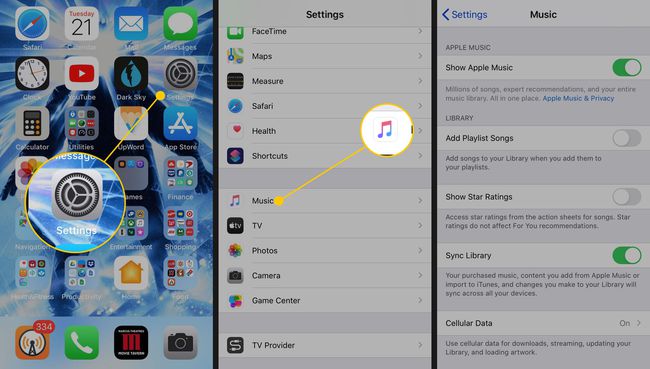Bruke iPhone Music-appen
Musikk-appen er det innebygde hjemmet til din musikk på iPhone, iPod touch eller iPad. Mens det er mange apper som tilbyr musikk, Musikk-appen er den eneste som mange trenger.
Informasjonen i denne artikkelen gjelder iPhones med iOS 10 til iOS 12.
Finn en sang eller et album i iOS Music-appen
Det kan være litt forvirrende å navigere i Musikk-appen, men når du først er ferdig med den, er det enkelt å bla gjennom musikkbiblioteket ditt til du finner sangen, albumet eller spillelisten du vil lytte til, og trykk på den for å spille.
På iPhone-startskjermen trykker du på Musikk app.
Hvis appen ikke åpnes på bibliotekskjermen, trykker du på Bibliotek nederst på skjermen.
-
Velg en av kategoriene i listen—Spillelister, Kunstnere, eller Album, blant annet – for å se musikkalternativene i musikkbiblioteket i den kategorien.
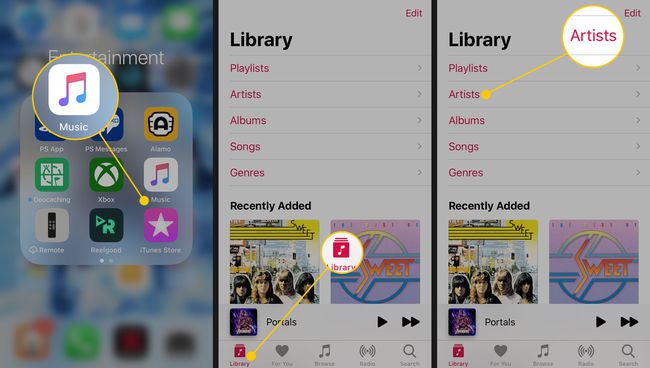
-
Trykk for eksempel på Kunstnere for å åpne en liste over musikkartister. Trykk på en artists navn for å se sanger eller album du har på iPhone eller i iCloud. Trykk på et album eller en sang av artisten.
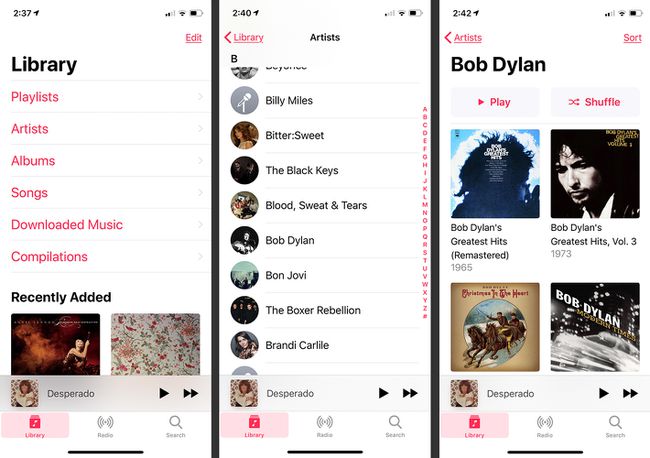
Åpne en av kategoriene på bibliotekskjermen på samme måte.
Bibliotek-skjermen er startskjermen til Musikk-appen. For å gå tilbake til den når som helst, trykk Bibliotek.
Spill et utvalg
Slik spiller du musikk fra Musikk-appen:
Finn en sang du vil spille og trykk på navnet på sangen. En stolpe nederst på skjermen endres til sangnavnet med Play/Pause og Neste-kontroll.
Trykk på sangnavnet nederst på skjermen for å åpne en informasjonsskjerm om sangen sammen med tradisjonelle avspillings-/pause-, forover- og bakoverkontroller og en volumglidebryter.
Trykk på 3-prikken Mer ikonet nederst på skjermen for et popup-vindu med alternativer.
Velg eventuelt Ta bort, Legg til en spilleliste, eller Del sang.
-
Trykk på Kjærlighet eller Liker ikke for å angi om du liker sangen.
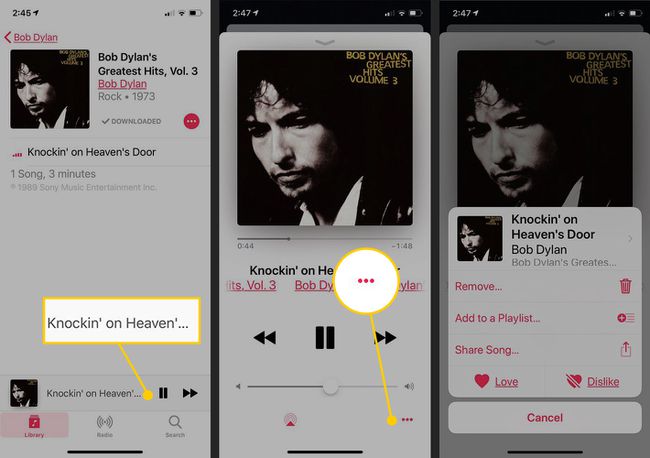
Hvordan kontrollene fungerer
Kontrollene som er tilgjengelige mens en sang spilles er kjent for de fleste og enkle å plukke opp selv om de ikke er kjente.
Skrubb frem eller tilbake i fremdriftslinjen
Fremdriftslinjen under albumet eller sangkunsten viser hvor lenge sangen har spilt og hvor mye tid den har igjen. Bruk den til å gå raskt fremover eller bakover i sangen, en teknikk som kalles skrubbing. For å flytte i en sang, trykk og hold på sirkelen på fremdriftslinjen og dra den i retningen du vil gå i.
Spill av/pause og frem og tilbake
Bruk Play/Pause-knappen – den store mellom frem- og tilbakeknappene – for å starte eller slutte å lytte til gjeldende sang. Fremover- og Tilbake-knappene flytter til neste eller forrige sang.
Øk eller senk volumet
Linjen nær bunnen av skjermen kontrollerer sangvolumet. For å heve eller senke volumet, dra enten glidebryteren eller bruk volumknappene innebygd på siden av iPhone.
Tilfeldig rekkefølge
Knappen merket Shuffle på et album eller spillelisteinformasjonsskjerm spiller sangene i tilfeldig rekkefølge. Trykk på den for å blande sangene på albumet eller spillelisten du lytter til.
Føler du deg som en radiostasjon?
Hvis du ser etter noe litt annerledes, sjekk ut radiostasjonene på iPhone. Trykk på Radio nederst på bibliotekskjermen og velg fra en av radiostasjonene på skjermen som åpnes.
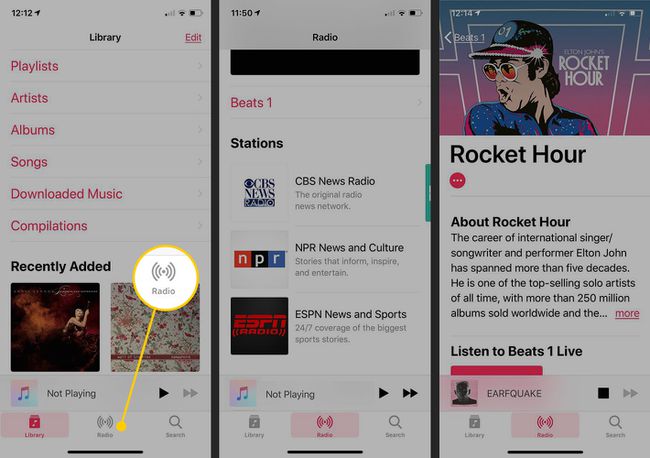
Om Apple Music-abonnementer
Apple tilbyr en premium streaming musikktjeneste som utvider valgene i Musikk-appen til 50 millioner sanger pluss hele musikkbiblioteket ditt. Etter en gratis prøveperiode er student-, individuelle og familieplaner tilgjengelige.
Når du abonnerer på Apple Music, er et par nye ikoner lagt til nederst på musikkappskjermen:
- For deg-skjermen inneholder musikk som Apple velger basert på preferanser du valgte da du registrerte deg for Apple Music.
- Bla gjennom inneholder kuratert musikk i Topp 100-lister, Hot Tracks, New Music og andre kategorier.
Selv om streaming av musikk krever Wi-Fi eller mobiltilkobling til internett, har du muligheten til det last ned så mange sanger du vil fra Apple Music til iPhone, slik at du kan lytte når en tilkobling ikke er tilgjengelig tilgjengelig.
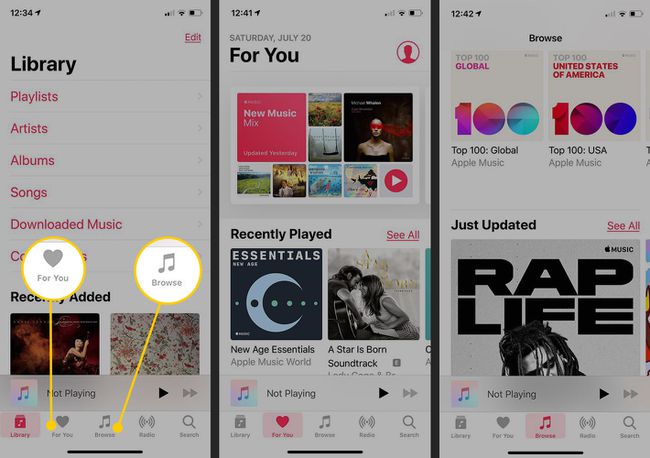
Innstillinger for musikkappen
Åpen Innstillinger på iPhone og velg Musikk for å få tilgang til EQ-kontroller, volumgrenser, lyttehistorikk, lagringsoptimalisering og automatiske nedlastinger. Det er også her du velger om du vil bruke mobildata for musikk eller å vise Apple Music i Music-appen.